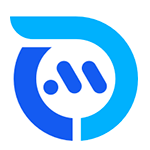在uni-app中设计和实现底部tabbar组件可以通过以下步骤实现:定义自定义tabbar组件:使用vue.js组件化开发,定义tabbar的样式、行为和动态内容。实现基本功能:通过v-for动态渲染tabbar项,使用uni.switchtabapi切换页面,确保样式一致性。高级用法:利用vuex管理tabbar状态,通过计算属性动态生成tabbar项,根据用户权限显示不同内容。调试与优化:使用vue devtools调试,避免在tabbar中进行过多计算,保持简洁性和一致性,添加动画效果提升用户体验。通过这些步骤,你可以在uni-app中构建一个高效、美观的自定义tabbar组件。
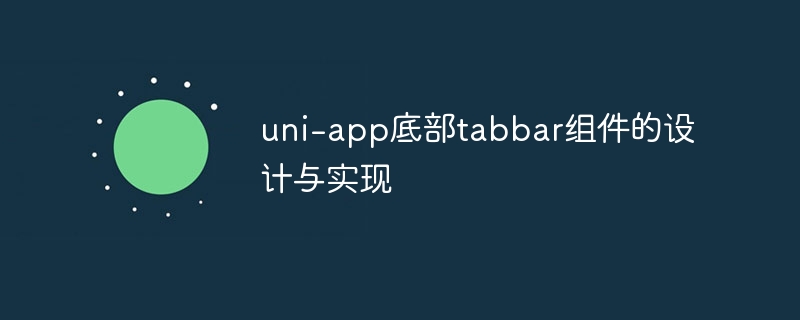
引言
在移动应用开发中,底部导航栏(tabbar)是用户界面中不可或缺的一部分,尤其是在uni-app框架下,它不仅提升了用户体验,还简化了应用的导航逻辑。今天,我们将深入探讨如何在uni-app中设计和实现一个高效、美观的底部tabbar组件。通过本文,你将学会如何从零开始构建一个定制化的tabbar组件,并了解到一些常见的陷阱和优化技巧。
基础知识回顾
在uni-app中,tabbar是通过配置文件pages.json来定义的,这是一个非常直观的方式,但有时我们需要更灵活的控制,比如动态改变tabbar的样式或内容。这时,创建一个自定义的tabbar组件就显得尤为重要。uni-app支持Vue.js的组件化开发,这意味着我们可以利用Vue的强大功能来构建我们的tabbar。
核心概念或功能解析
自定义tabbar组件的定义与作用
自定义tabbar组件的核心在于它能够根据应用的需求进行灵活的调整和扩展。通过Vue组件,我们可以定义tabbar的样式、行为,甚至是动态内容的加载。它的主要作用是提供一个统一的入口,让用户能够快速切换不同的页面或功能模块。
一个简单的自定义tabbar组件示例:
{{ item.text }}
工作原理
自定义tabbar组件的工作原理主要依赖于Vue的响应式系统和uni-app的页面导航API。通过v-for指令,我们可以动态渲染tabbar的每个项目。点击事件通过switchTab方法触发,利用uni.switchTabAPI来切换页面。样式通过CSS来控制,确保tabbar在不同设备上的显示效果一致。
在实现过程中,需要注意的是,tabbar的状态管理(如当前选中的tab)需要通过Vue的data属性来管理,这样可以确保UI的实时更新。
使用示例
基本用法
在实际项目中,你可以将上述组件引入到你的页面中,并通过props传递tabbar的配置项:
高级用法
对于更复杂的需求,比如动态加载tabbar项或根据用户权限显示不同的tabbar项,你可以利用Vuex来管理tabbar的状态,并通过计算属性来动态生成tabbarItems:
常见错误与调试技巧
在开发过程中,常见的错误包括tabbar项的点击事件无响应、样式显示不正确等。调试这些问题时,可以使用Vue Devtools来检查组件的状态和事件监听。另外,确保你的tabbar组件的样式没有被其他全局样式覆盖,这可以通过增加更高的CSS优先级来解决。
性能优化与最佳实践
在性能优化方面,避免在tabbar组件中进行过多的计算或数据处理,因为它是频繁渲染的部分。可以考虑将复杂的逻辑移到父组件或Vuex中处理。
最佳实践包括保持tabbar的简洁性和一致性,确保每个tabbar项的图标和文字大小一致,颜色搭配和谐。同时,考虑到用户体验,可以在tabbar项切换时添加一些微妙的动画效果,提升应用的整体感觉。
在我的开发经验中,我发现一个好的tabbar设计不仅能提高用户的留存率,还能显著提升应用的整体用户体验。希望通过本文的分享,你能在uni-app中设计出属于自己的优秀tabbar组件。